- CBS All Acces é compatível com a maioria dos dispositivos de streaming disponíveis no mercado.
- Se você encontrar erros de acesso em seu Roku ao tentar transmitir o CBS All Access, verifique se há atualizações.
- Você pode encontrar vários artigos em nosso Seção dedicada de Roku no site.
- Mais coisas da indústria do entretenimento podem ser encontradas em nosso Hub de streaming.

Este software manterá seus drivers ativos e funcionando, protegendo-o contra erros comuns de computador e falhas de hardware. Verifique todos os seus drivers agora em 3 etapas fáceis:
- Baixar DriverFix (arquivo de download verificado).
- Clique Inicia escaneamento para encontrar todos os drivers problemáticos.
- Clique Atualizar drivers para obter novas versões e evitar o mau funcionamento do sistema.
- DriverFix foi baixado por 0 leitores este mês.
Roku os reprodutores de mídia e as TVs inteligentes são compatíveis com a maioria dos serviços populares de streaming on-demand disponíveis no mercado atualmente.
Geralmente, deve-se ter cuidado para que o fornecedor do equipamento ou o fornecedor do serviço mencione qual versão do dispositivo é compatível com uma plataforma de streaming específica.
Este e o dispositivo atualizado são aspectos essenciais para garantir que você aproveite totalmente a experiência de streaming.
Como faço para que o CBS funcione no meu Roku?
1. Reiniciar totalmente seu dispositivo Roku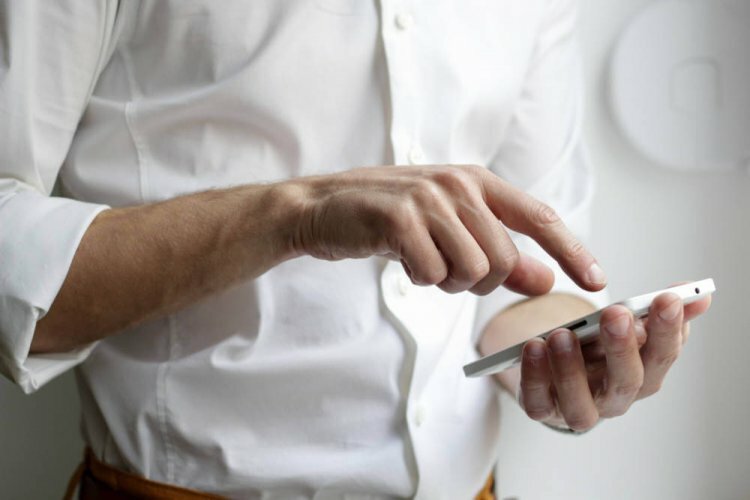
Para jogador Roku:
Vamos para Configurações> Sistema> Reinicialização do sistema.
Para Roku TV:
Vamos para Configurações> Sistema> Energia> Reinicialização do sistema.
Além disso, desconecte o dispositivo Roku, aguarde alguns minutos, conecte-o novamente e ligue-o para ver se o problema foi resolvido.
2. Verifique se há atualizações do Roku
- aperte o Casa botão no controle remoto Roku.
- Role para Configurações> Sistema.
- Selecione Atualização do sistema.
- Clique no botão direito> Verifique agora.
3. Verifique os requisitos do dispositivo Roku
Embora o provedor de serviços possa mencionar a compatibilidade com dispositivos Roku (em geral), é muito possível que versões anteriores de TVs ou reprodutores de mídia Roku não sejam compatíveis.
Para esclarecer este aspecto, você deve deixar uma pergunta para qualquer CBS ou Roku serviços de suporte.
Se você conseguiu que sua assinatura do CBS All Access funcionasse usando outras soluções, compartilhe-a conosco na seção de comentários abaixo.
perguntas frequentes
CBS All Access é o serviço de streaming online fornecido pela CBS. O serviço está disponível em dispositivos Roku e você pode acessar o aplicativo na Loja de canais da sua TV.
O CBS All Access tem um período de teste de um mês. Dê uma olhada em nosso detalhado 5 software para evitar o guia de buffer.
A assinatura mensal do CBS All Access começa em US $ 5,99, com acesso a todos os canais e programas de TV originais e uma quantidade limitada de comerciais.

![5 maneiras testadas de corrigir o erro Roku 020 [HDCP Error Bypass]](/f/42683c664734542be04cdff1f1dd466f.jpg?width=300&height=460)